Incluso en el mundo digital, la firma es un medio muy importante a través del cual puedes proteger tu trabajo y evitar incidentes desagradables, como el "robo" o la reutilización de material sin permiso, cuando publicas tus creaciones en Internet, en primer lugar todas las fotos digitales.
Con la guía de hoy, por eso quiero explicarte cómo firmar fotografías digitales gracias a herramientas que te permitirán proteger los derechos de autor de tus tomas, evitando su uso no autorizado. Existen tantos programas para añadir firmas y logotipos a las fotos, desde los más avanzados que cuestan mucho dinero (o en cualquier caso requieren una suscripción mensual) hasta los más económicos destinados a fines menos profesionales: encuentra el más adecuado para sus necesidades y averigüe cómo usarlo siguiendo las instrucciones que estoy a punto de darle.
¿Cómo se dice? ¿Toma muchas fotos con su teléfono inteligente y le gustaría firmar sus tomas sin tener que ir primero a su PC? Esto también se puede hacer, te lo contaré en la parte final del tutorial. Pero ahora vayamos en orden y comencemos a ver cómo aplicar un logo o una firma a fotografías digitales usando la computadora.
Photoshop (Windows / Mac)
Si eres fotógrafo profesional o quieres aprender cómo firmar fotografías digitales de manera profesional, hay que gastar algo de dinero y confiar en la marca de agua Digimarc que inserta todos los datos de copyright en las fotos sin "ensuciar" la imagen, es decir, sin que se vea a simple vista ningún escrito o logo. El precio básico por tener una cuenta Digimarc es de $ 59, la suscripción es válida por un año y por un número máximo de 1.000 fotos.
La forma más sencilla de aplicar una firma digital Digimarc a las fotografías es utilizar Photoshop. De hecho, solo tienes que importar la foto a firmar en el programa (menú Archivo> Abrir) y seleccione el elemento Digimarc> Incluir marca de agua del menú Filtrar para acceder a la ventana para ingresar los datos de derechos de autor en la foto (haga clic en Personalizar para ingresar los datos de su cuenta Digimarc).
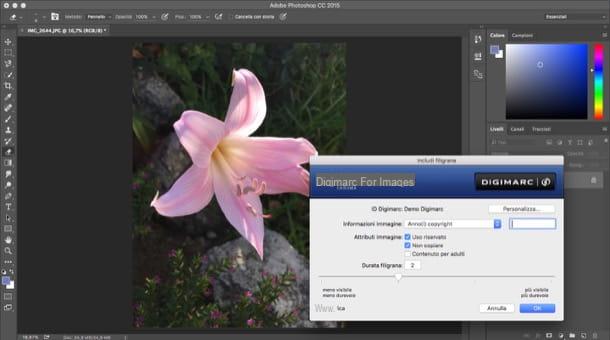
Si el complemento Digimarc aún no está instalado, conéctese a esta página web y descárguelo en su PC haciendo clic en el elemento relacionado con la versión de Photoshop que utiliza. Una vez que se complete la descarga, tome el archivo (o archivos) con la extensión .enchufar que acaba de descargar en su computadora, cópielos a la carpeta C:> Archivos de programa> Adobe Photoshop xx> Complementos si está utilizando una PC con Windows o en la carpeta Aplicaciones> Adobe Photoshop XX> Complementos si está utilizando una Mac y reinicie Photoshop.
Para leer la marca de agua de las fotos en las que se ha utilizado la firma Digimarc, abra Photoshop y seleccione el elemento Digimarc> Leer marca de agua del menú Filtrar.
Procedimiento alternativo
¿Quieres que la información de derechos de autor se muestre de forma destacada en tus fotos? En este caso, solo necesita abrir una imagen con fondo transparente en Photoshop e insertarla en la foto que desea "firmar". La imagen en cuestión puede ser el logotipo de su empresa, una firma estilizada o cualquier otra cosa. También puede crearlo directamente en Photoshop yendo al menú Archivo> Nuevo y estableciendo el contenido de fondo de la nueva imagen en transparente.
Una vez que haya creado su logotipo o firma, puede insertarlo en cualquier foto simplemente seleccionando el elemento Insertar incrustado del menú Archivo en Photoshop (o haciendo el copiar y pegar más banal). Posteriormente, puede personalizar el logotipo utilizando las herramientas de ajuste de nivel ubicadas en la parte inferior derecha (por ejemplo, el menú desplegable para elegir el método de mezcla o la barra de ajuste delopacidad) y herramientas para mover o cambiar el tamaño de las imágenes. Para obtener más información sobre esto, intente echar un vistazo a mi tutorial sobre cómo combinar dos imágenes en Photoshop.
Si prefieres yo marcas de agua textuales, no hay mucho que decir, selecciónalo herramienta de texto Photoshop y escriba el texto que desea insertar en su imagen (personalizándolo con las herramientas de formato de texto incluidas con el software de Adobe).

¿Le gustaría insertar su logo en varias imágenes al mismo tiempo? Esto también se puede hacer pero, les advierto, requiere un poco más de esfuerzo. Lo que tienes que hacer es crear una acción relativo a la inserción del logo (o firma) en las fotos y su explotación en el procesador de imágenes de Photoshop (que precisamente le permite procesar múltiples imágenes en serie). Aquí están todos los pasos que debe seguir en detalle.
- Copie todas las fotos a firmar en la misma carpeta;
- Abra una foto en Photoshop;
- Seleccione el artículo acciones del menú ventana;
- Haga clic en el icono foglio presente en el cuadro de acción (que mientras tanto ha aparecido en la esquina superior derecha de la pantalla);
- Asignar un nombre a tu acción (ej. Marca de agua agregada) y haga clic en el botón registro;
- Ir al menú Archivo> Colocar incrustado en Photoshop;
- Selecciona el archivo con el logo que quieres insertar en tus imágenes, colócalo en el lugar de la foto que prefieras y presiona el botón Envío en el teclado de su PC;
- Haga clic en el botón detener presente en el panel Acciones de Photoshop.

Ahora ha creado una acción, es decir, un guión, para insertar la marca de agua en sus fotos digitales. Para usarlo y aplicar la misma marca de agua (en la misma posición) a varias imágenes en serie, vaya al menú Archivo> Scripts> Procesador de imágenes de Photoshop.
Luego haga clic en el botón Seleccione la carpeta, indica la carpeta donde guardaste las imágenes a firmar y configura tus preferencias en cuanto a la carpeta de destino de las fotos y el formato de salida (puedes elegir entre JPEG, PSD y TIFF). Finalmente, coloque la marca de verificación junto al elemento Tomar acción, seleccione el nombre de la acción que creó anteriormente en el menú desplegable en la parte inferior derecha (p. ej. Marca de agua agregada) y haga clic en el botón Correr para iniciar el procesamiento de imágenes por lotes. Si lo desea, también puede agregar información de derechos de autor, de las fotos escribiendo un texto en el campo apropiado de Photoshop (el texto se incluirá en los metadatos de la imagen y no será visible a simple vista).

Para que la acción se complete correctamente, no es necesario que cambie el nombre o la carpeta donde se encuentra el archivo con la marca de agua. Si lo desea, también puede utilizar la misma técnica para automatizar la inserción de una marca de agua de texto.
Nota: Si no tiene Photoshop instalado en su computadora, puede aplicar logotipos y firmas a sus imágenes con GIMP, ahora una alternativa de código abierto y gratuita muy famosa al software de Adobe. Si quieres saber más, lee mis tutoriales sobre cómo firmar fotos con GIMP y cómo superponer fotos con GIMP.
FastStone Photo Resizer (Windows)
Si quieres mantenerte en un nivel de aficionado pero aún quieres firmar fotos digitales efectivamente, le recomiendo que utilice un programa capaz de imprimir un filigrana (es decir, un logotipo o una escritura semitransparente) a las imágenes. De esta forma, podrás insertar tu nombre, la dirección de tu sitio web o el logo de tu empresa en todas las fotos y evitar que alguien las use como propias (obviamente tendrás que insertar la marca de agua en puntos "estratégicos" y no en puntos fácilmente camuflados o recortados).
Uno de los mejores programas gratuitos para agregar marcas de agua a fotos por lotes es FastStone Photo Resizer, que le permite insertar tanto escritos como logotipos en cientos de imágenes al mismo tiempo. Si quieres probarlo, conéctate inmediatamente a su sitio web y haz clic en uno de los dos primeros botones descargar para descargarlo a su PC.
Cuando se complete la descarga, haga doble clic en él para abrir el archivo que acaba de descargar (FSResizerSetupxx.exe) y primero haga clic en Sí y luego Siguiente página, Estoy de acuerdo, Instalar e Tecnologías para completar el proceso de instalación de FastStone Photo Resizer.

Ahora, inicie el programa a través de su acceso directo en el escritorio o en el menú Inicio de Windows y use el panel izquierdo para navegar a la carpeta donde están almacenadas las fotos que desea firmar. Luego haga clic en el botón Añadir todo para seleccionarlas todas, o haga clic en imágenes individuales para seleccionarlas manualmente.

Cuando se complete la operación, acceda a la configuración relacionada con escrituras y marcas de agua colocando la marca de verificación junto al elemento Usar opciones avanzadas (abajo a la derecha) y haciendo clic en el botón Opciones avanzadas.
En la ventana que se abre, haga clic en la pestaña Filigrana si desea agregar un logo a sus fotos o en la tarjeta Texto Si desea agregar una escritura personalizada, coloque la marca de verificación junto al elemento para activar la opción y configure la escritura o el logotipo que desea aplicar a las imágenes ayudándole con la vista previa en tiempo real.
Para agregar una marca de agua gráfica a sus fotos, haga clic en el botón [...], seleccione la imagen que desea usar como marca de agua (recomiendo usar una imagen GIF o PNG con un fondo transparente) y edite ubicación e opacidad del logo usando las barras de ajuste apropiadas.

Si desea firmar sus fotos con una marca de agua de texto, escriba el scritta que quieres imprimir en las imágenes en el campo Añadir texto y elija si desea agregar sombras (Shadow) y antecedentes (Antecedentes) a la marca de agua colocando la marca de verificación junto a las opciones correspondientes. Para ajustar el grado de opacidad de la escritura use la barra de ajuste Opacidad, mientras que para cambiar el fuente haga clic en el botón apropiado ubicado en el centro de la ventana.

Una vez que haya ajustado todas las configuraciones de marca de agua, haga clic en primero OK para guardar la configuración, luego haga clic en Búsqueda de para seleccionar la carpeta en la que guardar las fotos firmadas y finalmente para Convertir para empezar a guardar las imágenes "marcadas". Simple, ¿verdad?

ATENCION: FastStone Photo Resizer es gratuito solo para fines personales. Si tiene la intención de utilizarlo con fines comerciales, debe adquirir una licencia por $ 19,95. Más info aquí.
Vista previa (Mac)
Si usa una Mac y, al menos por el momento, no tiene la necesidad de firmar muchas fotos al mismo tiempo, puede confiar en Avance, la aplicación macOS predeterminada para ver y editar imágenes (así como documentos PDF).
Al hacer clic en el icono de la estuche de transporte ubicado en la parte superior derecha, puede acceder a un par de herramientas de vista previa que le permiten firmar fotos de manera increíblemente rápida y sencilla. La primera es la propia herramienta. firma (el icono de lápiz en la parte superior izquierda) que le permite crear una firma a través del trackpad de Mac o mediante la cámara web. La segunda es la herramienta testo (el ícono de la letra "T") que en cambio le permite personalizar imágenes y documentos ingresando cuadros de texto personalizados.

Tanto las firmas como los cuadros de texto agregados con Vista previa se pueden mover, cambiar de tamaño y personalizar de varias maneras (por ejemplo, cambiando el color de la escritura o agregando sombras).
Aplicación para firmar fotos digitales en teléfonos inteligentes y tabletas

Te gustaria firmar fotos digitales directamente desde su teléfono inteligente o tableta? Esto también se puede hacer. Todo lo que necesita es una aplicación para agregar marcas de agua a las fotos.
Personalmente, recomiendo Add Watermark para Android y Watermark para iOS, que se pueden descargar sin costo alguno, pero ambos tienen limitaciones que solo se pueden eliminar comprando sus versiones completas (pagas). La versión gratuita de Add Watermark para Android no le permite utilizar marcas de agua gráficas personalizadas y guarda las imágenes de salida a una resolución máxima de 1024 píxeles, mientras que la versión básica de Watermark para iOS imprime su logo en las imágenes procesadas y ofrece un conjunto limitado. de fuentes y marcas de agua para aplicar a las imágenes. Las versiones completas de las aplicaciones cuestan, respectivamente, 1,99 € y 0,99 €.
El funcionamiento de Add Watermark para Android y Watermark para iOS es extremadamente intuitivo. Después de seleccionar la imagen a firmar, simplemente seleccione una de las opciones disponibles para la marca de agua (marca de agua gráfica y / o de texto) y personalice el resultado final, que se puede guardar directamente en el rollo de Android o iOS.
Cómo firmar fotografías digitales

























